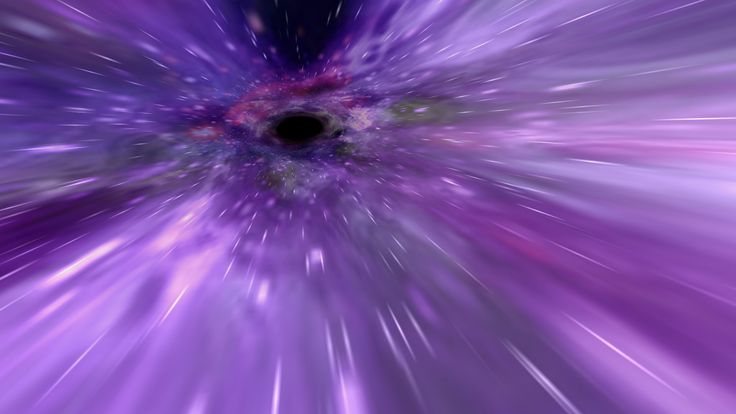Содержание
Живые обои на рабочий стол Андроид ТВ боксов и смартфонов
Главная » Приложения
Автор Дмитрий Карельский На чтение 3 мин Опубликовано
Обновлено
Содержание
- AMOLED LiveWallpaper
- Live Storm
- Magic Fluids
- Shadow Galaxy
- Sneaky Cat
- Аквариум
- Дождь
- Земля 3D
- Живые обои с кои в пруду
- Одуванчик
- Кот
Живые обои для замены скучных картинок главного экрана. Анимированные картинки на разные темы для рабочего стола. Скачать можно для ТВ приставок и смартфонов на Андроид.
AMOLED LiveWallpaper
Amoled
Developer:
maxelus. net
net
Price:
Free
Красочное движение разноцветных полос в различные стороны. Четкая прорисовка картинки. Отлично смотрится на смартфонах и больших экранах ТВ боксов.
Live Storm
Live Storm Free Wallpaper
Developer:
Teragon
Price:
Free
Красочные живые обои с анимацией дождя и молний. Атмосфера ночной природы с подвижными грозовыми облаками. Иногда пробегают дикие животные.
Приложение подходит для Андроид ТВ приставок и смартфонов.
Magic Fluids
Magic Fluids Lite — живые обои
Developer:
Mad Scientist
Price:
Free
Магические флюиды это не только живые обои, но и анимация для развлечения. Движение разноцветных разводов от прикосновений к экрану завораживает и вовлекает в загадочный процесс “рисования”.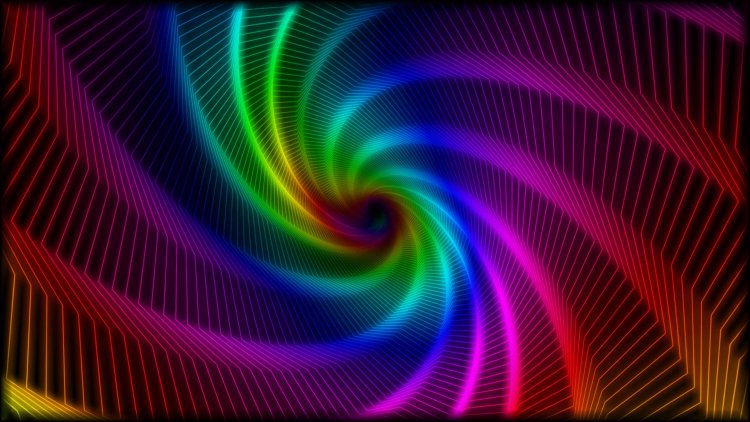
Как установить:
После запуска приложения нужно в правом нижнем углу нажать на иконку в виде трёх полосок.
В появившемся списке нажать на – Set as Live Wallpaper.
Shadow Galaxy
Shadow Galaxy
Developer:
maxelus.net
Price:
Free
Обворожительная и загадочная атмосфера космоса. С анимированным движением среди галактик. Можно настроить скорость движения и влияние приложения на разряд аккумулятора.
Из недостатков – настройки на английском языке.
Sneaky Cat
Sneaky Cat Live Wallpaper
Developer:
Winterlight
Price:
Free
Мультяшный кот, который прячется, а потом появляется в различных местах экрана. Меняет взгляд и привлекает на себя внимание, если ты его не заметил.
Аквариум
Аквариум Живые Обои
Developer:
DoubleDragon
Price:
Free
Рыбки, плавающие среди кораллов. Анимированные живые обои для любителей подводной среды. Спокойная, расслабляющая атмосфера. Имеются настройки для замены фона и др.
Анимированные живые обои для любителей подводной среды. Спокойная, расслабляющая атмосфера. Имеются настройки для замены фона и др.
Дождь
Дождь Живые Обои
Developer:
BlackBird Wallpapers
Price:
Free
Красочные живые обои с эффектами дождя, капель и запотевшего окна. Есть набор из десятков анимированных картин в HD качестве.
Разнообразные настройки, плюс поддержка вертикальной и горизонтальной ориентации экрана.
Работает на смартфонах, планшетах и Андроид ТВ боксах.
Земля 3D
Земля 3D живые обои
Developer:
Screensavers Store
Price:
Free
Завораживающие живые обои с планетой Земля крупным планом. Можно настроить расстояние, скорость анимации и яркость.
Планету можно приближать и поворачивать, прикоснувшись к экрану смартфона пальцем либо пультом гироскопом на тв боксе.
Живые обои с кои в пруду
Живые обои с кои в пруду
Developer:
Illusionsoft Inc.
Price:
Free
Пруд с плавающими рыбками. Вид сверху. От прикосновения к экрану появляются водные разводы. Рыбки могут изменять направление, имитируя испуг.
Имеются настройки для изменения размера, количества и типа рыб кои.
Одуванчик
Одуванчик живые обои
Developer:
Wasabi
Price:
Free
Простой, но в тоже время красивый одуванчик с летающими пушинками. Настраиваемые скорость, цветность, водная гладь и др. Популярные живые обои на тему одуванчиков среди владельцев андроид устройств.
Кот
Кот Живые Обои
Developer:
Live Wallpapers 3D
Price:
Free
Для любителей домашних животных. Коты, собаки. Живые обои с эффектом водной глади, которая от прикосновения к экрану пускает разводы.
Коты, собаки. Живые обои с эффектом водной глади, которая от прикосновения к экрану пускает разводы.
живые обои
Как сделать живые обои на Android и iOS самому
Персонализация обоев смартфона — это эффективный способ сделать домашний экран уникальным и непохожим на домашние экраны других пользователей. Конечно, есть очень красивые штатные заставки, миллиарды красивых фото в интернете и тысячи фотографий в самом телефоне, но именно видеообои производят ни на что не похожий эффект. Живые обои, которые перемещаются как GIF при нажатии и удерживании, делают работу с Android или iPhone еще более интересной. И да, вы правильно прочитали, что установка таких обоев возможна на любом смартфоне. Что удивительно, на iOS сделать это даже проще. Но я расскажу о процессе создания их на обеих платформах.
На заставку можно поставить не только статичные, но и анимированные обои.
Живые обои для телефона своими руками
Некоторые смартфоны поставляются со встроенными живыми обоями, но создание собственных живых обоев из любого имеющегося у вас видео занимает всего несколько минут. Подумайте, насколько интересно было бы каждый раз при включении телефона видеть водопад, который вы сняли в поездке, или капли воды, красиво падающие с крыши.
Звучит заманчиво? Тогда сейчас расскажу, как это сделать, и начну с описания процесса на Android. В этом случае надо будет скачать приложение, а на iOS все делается штатными средствами.
Лучшие приложения для дизайна интерьера на Android.
Как сделать живые обои на Android
Android не предлагает встроенных средств для создания живых обоев, но вы можете получить доступ к аналогичным функциям через сторонние приложения, доступные в Google Play. Поиском можно найти огромное количество таких приложений, но к наиболее известным относятся следующие:
- Live Wallpaper
- GIF Live Wallpaper
- Walloop’s Live
- Backgrounds 4k / 3D
Некоторые приложения не просто создают обои, но и автоматизируют процесс их установки, делая все за вас после того, как вы внесете необходимые настройки. Среди интересных приложений можно так же назвать Muzei Live Wallpaper, которое каждый день будет предлагать вам новые живые обои с хорошо известными произведениями искусства. А если вам больше по душе природа, то обратите внимание на Forest Live Wallpaper, предоставляющее вам живые обои на тему леса.
Среди интересных приложений можно так же назвать Muzei Live Wallpaper, которое каждый день будет предлагать вам новые живые обои с хорошо известными произведениями искусства. А если вам больше по душе природа, то обратите внимание на Forest Live Wallpaper, предоставляющее вам живые обои на тему леса.
Лучшие приложения для Instagram.
Расскажу, как выглядит процесс автоматического создания живых обоев на примере приложения Video Live Wallpaper.
Для начала скачайте приложение из Google Play и запустите его, затем после нескольких приветственных сообщений с краткой инструкцией откройте галерею, нажав верхнее поле. Теперь выберите видео, которое хотите использовать в качестве живых обоев.
Все просто и понятно.
Желательно, чтобы видео было вертикальным, в противном случае оно может быть сильно обрезано или искажено. Дальше выберите настройки, которые вам нравятся для ваших живых обоев. Можно даже сделать так, чтобы они воспроизводились со звуком. Впрочем, это не самая хорошая идея. Зато вы можете зациклить видео, чтобы оно воспроизводилось без перерыва. И внести несколько других настроек. Все они будут перед вами.
Можно даже сделать так, чтобы они воспроизводились со звуком. Впрочем, это не самая хорошая идея. Зато вы можете зациклить видео, чтобы оно воспроизводилось без перерыва. И внести несколько других настроек. Все они будут перед вами.
После того, как все будет готово, нажмите кнопку установки обоев. Вот и все. Вы можете выбрать другое приложение, но часто они создаются на одной базе и мало чем будут отличаться друг от друга. Порой они даже имеют одинаковый интерфейс.
Как приложения в Google Play крадут у пользователей деньги.
Как сделать живые обои на iPhone
Если у вас iPhone 6S или новее, то для того, чтобы сделать живые обои, нет необходимости загружать отдельное приложение. Это связано с тем, что iPhone 6S и более поздние модели (за исключением iPhone SE первого поколения) позволяют делать живые фотографии, а также поддерживают 3D или Haptic Touch. Живые фотографии — это очень короткие фрагменты видео, которые записываются до и после вашей фотографии, чтобы сделать ее ”живой”. Однако такие фото могут служить живыми обоями.
Однако такие фото могут служить живыми обоями.
Для iOS 13 и новее процесс настройки живых обоев выглядит следующим образом.
Сначала откройте настройки телефона и найдите пункт ”Обои”. Теперь нажмите ”Выбрать новые обои”. И прокрутите вниз до раздела ”Фото Live Photos”. В нем будут те фотографии, которые можно использовать для живых обоев.
Только прежде, чем выбирать обои, убедитесь, что внизу стоит значок Live Photo. Если он перечеркнут, то фотография будет выбрана как обычная. Если фотография сделана в горизонтальной ориентации, ее можно подвинуть, чтобы на экран попадало то, что нужно.
Теперь останется только выбрать то место, где будут отображаться живые обои — экран блокировки или оба экрана. Как только вы это сделаете, у вас появятся живые обои, которые будут прокручиваться на экране блокировки, когда вы касаетесь экрана и удерживаете палец на нем.
Есть и другие способы установки живых фото. К ним относятся приложения, скачиваемые их AppStore. Они позволят вам сохранить GIF-анимацию, которую вы будете использовать в качестве живых обоев. Например, IntoLive — популярное приложение для iOS, которое может конвертировать ваши видео в Live Photos, как и Giphy.
Это проще, чем вы думаете
Кто-то может возразить, что живые обои (движущийся фон рабочего стола) — пустая трата вычислительной мощности вашего Mac. Мы можем признать, что это может быть так, но они также очень веселые!
Получить хорошие живые обои для Mac раньше было сложно, но в наши дни это стало намного проще.
От приложений, которые их предоставляют, до создания собственных, ниже мы описали несколько способов получить анимированные обои для рабочего стола, чтобы у вас всегда было что посмотреть, когда вы отдыхаете на своем Mac.
1. Попробуйте встроенные динамические рабочие столы
Если вы перейдете к «Системные настройки»> «Рабочий стол и заставка»> «Рабочий стол », вы найдете папку с именем Desktop Pictures в меню Apple . Внутри вы найдете заголовок Dynamic Desktop .
Внутри вы найдете заголовок Dynamic Desktop .
Здесь вы найдете встроенные живые обои, которые Apple включила в ваш Mac. Большинство из них предлагают одно и то же изображение, но показываются в разное время суток.
Если щелкнуть один из них и установить в раскрывающемся меню значение Динамический , фон будет медленно меняться с дневной версии на ночную в течение дня.
Обои в Light and Dark Desktop также меняются в течение дня, если для их выпадающих списков установлено значение Automatic .
Вы также можете настроить динамический рабочий стол, щелкнув папку Pictures под заголовком «Рабочий стол» и после ее выбора отметьте Изменить изображение 9.Коробка 0012. Это позволит вашему рабочему столу циклически просматривать все изображения в этой папке в качестве живых обоев вашего MacBook Pro.
Вы можете использовать другую папку с изображениями помимо изображений, щелкнув значок плюса ( + ) и выбрав ее из появившегося списка.
Вы можете установить в раскрывающемся меню время все, что хотите, от суперактивного фона живых обоев ( Каждые 5 секунд ) до медленного перехода от изображения к изображению ( Каждые 30 минут ).
Встроенных живых обоев для Mac не так много, но те, которые существуют, действительно прекрасны. Попробуйте их, чтобы узнать, нравится ли вам анимированный фон рабочего стола. Вы всегда можете вернуться к неподвижному изображению, если вы этого не сделаете.
2. Используйте веб-сайты для движущихся обоев
Существует множество веб-сайтов, на которых вы можете получить красивые бесплатные живые обои для своего Mac.
Вы можете начать с нашего списка лучших сайтов с динамическими обоями для Mac. Затем обратите внимание на такие опции, как Satellite Eyes, которые превращают ваши обои в спутниковое изображение вашего текущего местоположения с различными эффектами карты.
3. Используйте приложения с живыми обоями
Целые приложения предназначены для предоставления вам галерей анимированных и динамических обоев, которыми можно украсить рабочий стол Mac.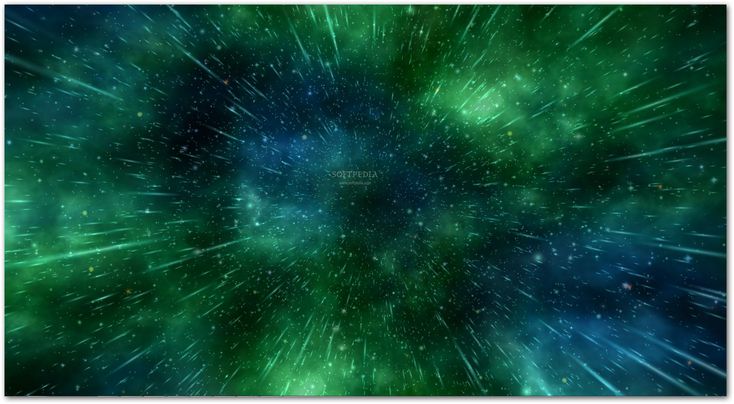 Многие из них, такие как iWallpaper, позволяют вам просто щелкнуть параметр «Живые обои» и нажать кнопку «Установить как обои» , поэтому вам даже не нужно открывать Системные настройки на вашем Mac.
Многие из них, такие как iWallpaper, позволяют вам просто щелкнуть параметр «Живые обои» и нажать кнопку «Установить как обои» , поэтому вам даже не нужно открывать Системные настройки на вашем Mac.
Некоторые приложения делают живые обои для Mac простыми, просто делая их медленными анимациями, например Earth 3D Lite. Другие, такие как живые обои HD и погода, предлагают практичные изображения, такие как часы и динамические прогнозы погоды.
Большинство этих приложений бесплатны, хотя некоторые из них поставляются с покупками в приложении для определенных обоев или платой за удаление водяных знаков.
Тем не менее, всего за несколько долларов вы можете получить красивые живые обои, которые очень легко установить на свой MacBook Pro через Mac App Store. Это отличный способ получить живые обои, если вы немного устали от технологий и хотите больше возможностей, чем динамические рабочие столы по умолчанию на Mac.
Загрузка: iWallpaper (доступны бесплатные покупки в приложении)
Скачать: Земля 3D Lite (бесплатно)
Загрузка: Live Wallpapers HD & Weather (доступны бесплатные покупки в приложении)
4.
 Создайте свои собственные живые обои
Создайте свои собственные живые обои
Вдобавок ко всем этим другим возможностям, вы можете создавать свои собственные высококачественные обои для рабочего стола, а также создавать свои собственные живые обои, если хотите.
Для этого вы можете загружать сделанные вами живые фотографии на сайты и приложения с динамическими обоями, такие как Dynamic Wallpaper Club и Dynaper. Затем Live Photos превратятся в короткие видеоролики, которые воспроизводятся на вашем рабочем столе.
Загрузка: Dynaper (доступны бесплатные покупки в приложении)
5. Превратите заставки в живые обои
Многие живые обои, которые вы можете установить на Mac, представляют собой анимацию Quartz, и, вероятно, у вас уже есть анимация Quartz на вашем компьютере: заставки по умолчанию. Их можно довольно быстро превратить в анимированные обои.
Сначала перейдите к Системные настройки > Рабочий стол и заставка . Во вкладке Screen Saver выберите анимированную заставку, которая вам нравится в качестве фона.
Теперь откройте терминал и введите следующую команду:
/System/Library/Frameworks/ScreenSaver.framework/Resources/ScreenSaverEngine.app/Contents/MacOS/ScreenSaverEngine-background
Теперь нажмите . Введите на клавиатуре, и теперь ваш рабочий стол должен стать вашей заставкой! Это будет работать до тех пор, пока вы не закроете окно терминала.
живых обоев для Mac: весело, свежо и весело
Живые анимированные обои могут потреблять некоторую вычислительную мощность, но они могут быть великолепными и успокаивающими на вид.
Если вы хотите немного оживить обои для рабочего стола, мы надеемся, что наше руководство поможет вам это сделать, чтобы ваш Mac оставался тем, на что вам интересно смотреть.
Как установить живые обои на рабочий стол в Windows 11
Да, вы можете установить живые обои в Windows 11, но вам нужно использовать стороннее приложение.
Мауро Хук
@pureinfotech
В Windows 11 можно установить живые обои на рабочий стол, но не официально. Если вы когда-нибудь хотели использовать живой фон в Windows 11, похожий на анимированные обои на Android, вы можете использовать приложение «Живые обои» из Магазина Microsoft.
Живые обои — это приложение с открытым исходным кодом, которое позволяет вам устанавливать видео, веб-страницы и изображения в формате GIF в качестве обоев рабочего стола и заставок. Приложение предлагает библиотеку с несколькими живыми обоями, которые вы можете установить в качестве фона в Windows 11, но вы всегда можете добавить собственные.
В этом руководстве вы узнаете, как установить живые обои в Windows 11.
Если вы хотите установить движущиеся обои для рабочего стола в Windows 11, сначала необходимо установить приложение Lively, а затем выбрать анимацию.
Установить приложение Lively Wallpaper
Чтобы установить приложение Lively Wallpaper, выполните следующие действия:
Откройте приложение Lively Wallpaper в магазине Microsoft Store.

Нажмите кнопку Получить .
Выполнив указанные действия, вы сможете использовать приложение для установки живых обоев на рабочий стол.
Установить живые обои
Чтобы установить живые обои в качестве фона на рабочем столе Windows 11, выполните следующие действия:
Откройте приложение Lively Wallpaper .
Нажмите на Библиотека .
Выберите живые обои.
Нажмите кнопку меню (три точки) и выберите Установить как обои вариант.
(Необязательно) Щелкните параметр Настроить , чтобы настроить различные параметры в зависимости от характеристик обоев.
После того, как вы выполните шаги, на рабочий стол установятся живые обои. Кроме того, в зависимости от анимации вы можете получить некоторые взаимодействия. Например, если установить опцию «Fluids», рабочий стол будет реагировать на системную громкость и курсор. А опция «Периодическая таблица» выделяет каждый элемент, и вы наводите курсор на таблицу.
Например, если установить опцию «Fluids», рабочий стол будет реагировать на системную громкость и курсор. А опция «Периодическая таблица» выделяет каждый элемент, и вы наводите курсор на таблицу.
В приложении также есть раздел «Галерея», но на данный момент в нем ничего нет. На странице «Настройки» вы сможете управлять поведением при запуске и правилами для минимизации влияния на производительность, и даже есть возможность управлять темой панели задач, чтобы сделать ее размытой, полностью прозрачной и т. д. Вы можете узнать больше об этом проекте на GitHub.
Живые настройки обоев
Поскольку эти обои являются анимированными изображениями, они потребуют дополнительных системных ресурсов. Однако при использовании приложения или игры в полноэкранном режиме или при доступе к устройству через удаленный рабочий стол обои автоматически приостанавливаются. И вы можете установить правило, чтобы остановить анимацию при работе от батареи.
Приложение также поддерживает настройку нескольких мониторов.